Transfira suas fotos do iPod para o computador/iPhone/iPad/iPod
Você precisa transferir suas fotos do iPod para o PC, iPhone, iPad ou outro iPod? Isso ajuda você a manter um backup de suas fotos em todos os momentos e também permite fácil acessibilidade. Você pode criar um backup de todos os seus dados em um dispositivo. Ele ajuda você a formar uma biblioteca combinada de todas as suas coleções de fotos, permitindo classificá-las de forma mais abrangente. Então, se você precisa transferir suas fotos do seu iPod para o seu PC, iPhone ou iPad, como você faz? Existem maneiras fáceis de fazer isso. Às vezes, essas ferramentas de software podem tornar o trabalho mais fácil e rápido. Você pode transferir fotos do iPod para o computador facilmente.
As instruções para transferir do iPod para o computador, do iPod Touch para o iPhone e do iPod para o iMac/Mac Book Pro (Air) são explicadas abaixo, passo a passo, para cada tipo de transferência. O primeiro mostra como transferir fotos de um iPad para um PC sem usar nenhum software adicional. O segundo mostra como transferir fotos do iPod Touch para o iPhone com DrFoneTool – Transferência de telefone (iOS). Recursos importantes do DrFoneTool – Phone Transfer (iOS) também são enumerados. Finalmente, as etapas de como transferir fotos do iPod para o Mac são mostradas com DrFoneTool – Gerenciador de Telefone (iOS). É fácil de aprender como transferir fotos do ipod para o computador deste artigo.
- Parte 1. Como transferir fotos do iPod para o computador com reprodução automática
- Parte 2. Transfira fotos do iPod Touch para o iPhone com DrFoneTool – Transferência de telefone (iOS)
- Parte 3. Como transferir fotos do iPod para o iMac/Mac Book Pro (Air)
Parte 1. Como transferir fotos do iPod para o computador com reprodução automática
Este método usa a funcionalidade de reprodução automática integrada no sistema do PC. Aqui estão os passos, e você precisa seguir para importar fotos do iPod.
Passo 1 Conecte o iPod ao PC
Primeiro, conecte seu iPod ao PC usando o cabo do conector dock do iPod.

Passo 2 Usando a Reprodução Automática
Agora, uma janela de reprodução automática será aberta no seu PC. Haverá três opções – ‘Importar fotos e vídeos’, ‘Baixar imagens’ e ‘Abrir dispositivo para ver novos arquivos’. Escolha a primeira opção: ‘Importar fotos e vídeos’.
Se a opção Autoplay não aparecer, você precisa ter certeza de que o modo de disco foi ativado no seu iPod. Para fazer isso, você precisa abrir o iTunes. Em dispositivos portáteis, você verá seu iPod. Na janela de resumo, escolha o ‘Habilitar uso de disco‘ opção. Agora, o AutoPlay irá detectá-lo como um disco e será detectado e exibido. As fotos do iPod touch são fáceis de copiar.

Passo 3 Importe fotos do iPod para o PC
Em seguida, selecione o ‘Importar fotos e vídeos‘ opção. Sua transferência será concluída em breve.
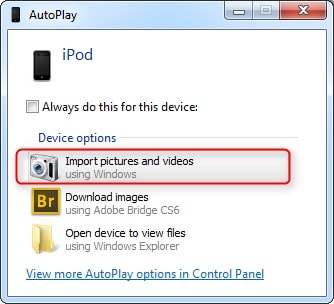
Parte 2. Transfira fotos do iPod Touch para o iPhone com DrFoneTool – Transferência de telefone (iOS)
DrFoneTool – Phone Transfer (iOS) é uma ferramenta que permite transferir arquivos do iPhone, iPad e iPod para outro. Está disponível em pro, bem como em uma versão gratuita. Aqui estão alguns recursos principais:

DrFoneTool – Transferência de telefone (iOS)
Transfira Notas do iPod Touch para o iPhone em 1 Clique!
- Transfira facilmente fotos, vídeos, calendários, contatos, mensagens e músicas do iPhone para o Android.
- Ative a transferência de HTC, Samsung, Nokia, Motorola e mais para iPhone X/8/7S/7/6S/6 (Plus)/5s/5c/5/4S/4/3GS.
- Funciona perfeitamente com Apple, Samsung, HTC, LG, Sony, Google, HUAWEI, Motorola, ZTE, Nokia e mais smartphones e tablets.
- Totalmente compatível com os principais fornecedores como AT&T, Verizon, Sprint e T-Mobile.
- Totalmente compatível com a versão mais recente do iOS e Android 10.0
- Totalmente compatível com Windows 10 e Mac 10.8 a 10.15.
A seguir estão as etapas para transferir fotos do iPod touch para o iPhone:
Passo 1 Baixe e instale o DrFoneTool – Phone Transfer (iOS) no seu PC. Conecte seu iPod Touch e iPhone, selecione ‘Phone Transfer’ entre os módulos. respectivamente, para o PC.

Passo 2 Exporte fotos do iPod touch para o iPhone. Depois de terminar de selecionar as fotos no iPod touch que deseja transferir, clique no triângulo sob o ícone ‘iniciar transferência‘ opção. Escolha exportar para o seu iPhone. A transferência será concluída em breve.
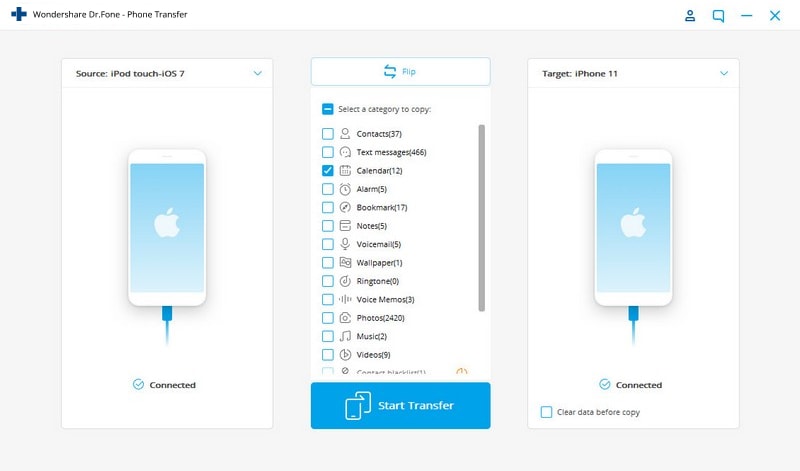
Passo 3 Verifique as ‘Fotos’ e exporte fotos do iPod Touch para o iPhone

Você pode encontrar as fotos no iPhone que são do iPod.
Tutorial em vídeo: Como transferir fotos do iPod touch para o iPhone
Nota: Com DrFoneTool – Phone Transfer (iOS), você também pode transferir arquivos do seu iPod touch para iPad, iPad para iPhone e vice-versa. Enquanto isso, é fácil aprender a transferir fotos do iPod touch para o computador com o DrFoneTool – Phone Manager (iOS).

DrFoneTool – Gerenciador de Telefone (iOS)
Transferir música do computador para iPod/iPhone/iPad sem iTunes
- Transfira, gerencie, exporte/importe suas músicas, fotos, vídeos, contatos, SMS, aplicativos etc.
- Faça backup de suas músicas, fotos, vídeos, contatos, SMS, aplicativos etc. no computador e restaure-os facilmente.
- Transfira músicas, fotos, vídeos, contatos, mensagens, etc. de um smartphone para outro.
- Transfira arquivos de mídia entre dispositivos iOS e o iTunes.
- Suporta todos os modelos de iPhone, iPad e iPod touch com qualquer versão do iOS.
Parte 3: Como transferir fotos do iPod para o iMac/Mac Book Pro (Air)
Você também pode usar seu iPod no modo de disco. O modo de disco é um dos modos mais fáceis de operar. Você pode transferir suas músicas e fotos facilmente do iPod para o iMac/Mac Book Pro (Air).
Etapa 1 Ativar o modo de disco
Primeiro, você precisa configurar seu iPod original para o modo de disco. Para fazer isso, você precisa conectar seu iPod ao seu Mac. Em seguida, abra o iTunes e selecione seu iPod no menu de dispositivos. Em seguida, selecione a guia Resumo. Em seguida, vá para a seção de opções e clique em Ativar uso de disco.

Passo 2 Abra o iPod no Mac
Você poderá localizar o iPod na área de trabalho. Abra-o no seu Mac e todos os seus arquivos serão exibidos lá.

Passo 3 Selecione as fotos
Selecione as fotos que deseja copiar do iPod para o Mac. As imagens estarão na pasta chamada Fotos, mas também poderão ser armazenadas em outro local. Encontre-os e selecione-os.
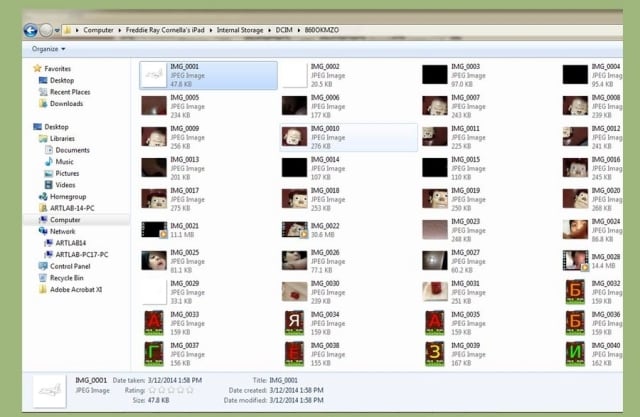
Passo 4 Copie as imagens
Clique nos arquivos de imagem e pressione Command e C para copiar as imagens. Encontre um local ou pasta para armazenar as imagens e pressione Command e V no teclado. Você pode usar a tecla Command e X se quiser remover as imagens do iPod.

Passo 5 A transferência começa
A cópia começará e levará um pouco de tempo se você estiver transferindo muitas imagens juntas. Você pode acompanhar o tempo estimado restante observando a barra de progresso.
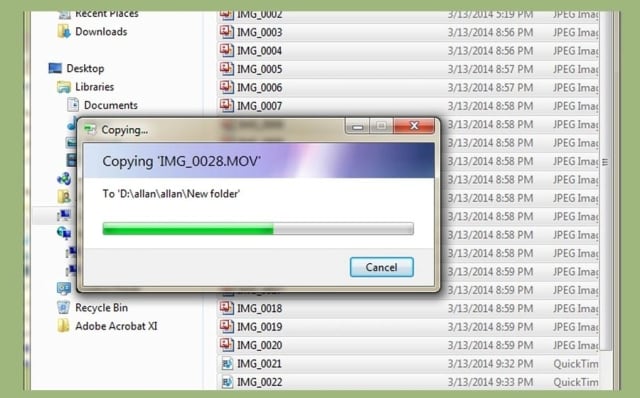
Etapa 6 Ejete seu dispositivo
Agora você precisa ejetar seu iPod para manter seus dados seguros antes de desconectá-lo do seu Mac. Para fazer isso, pressione o botão direito do mouse no ícone do seu iPod na área de trabalho e clique em Ejetar. Agora você pode retirar o cabo USB.

A transferência é agora bem sucedida.
É extremamente fácil transferir arquivos entre vários dispositivos. Ferramentas como Wondershare DrFoneTool – Transferência de telefone (iOS) tornar este processo fácil e conveniente. Você pode usar isso para transferir arquivos – sejam fotos, vídeos, programas de TV, listas de reprodução – de um dispositivo para outro. Você também pode transferir de um dispositivo Apple para um PC com DrFoneTool – Phone Manager (iOS) e vice-versa. Todas as versões mais recentes são suportadas, então a compatibilidade não será um problema, você pode copiar fotos do iPod para o PC facilmente.
Artigos Mais Recentes

